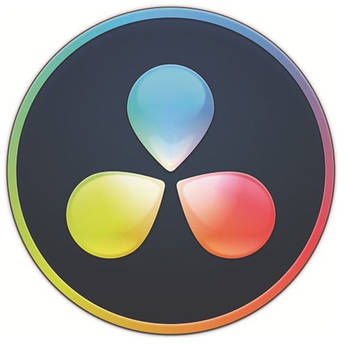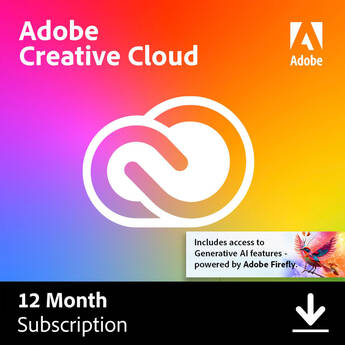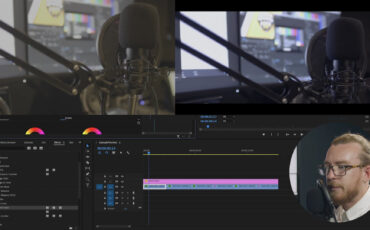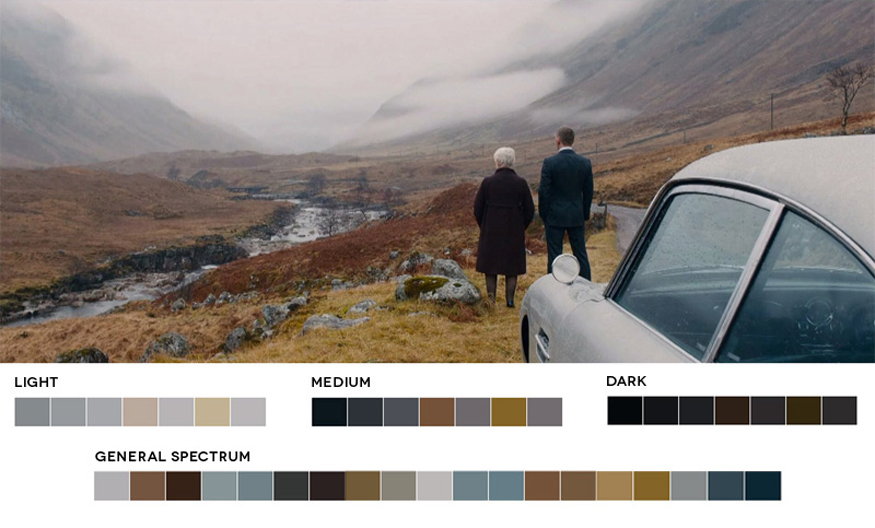これは、応用数学と物理学のマスター|ポストスーパーバイザー|カラリスト|BMD認定トレーナー|Asanaアンバサダー|映画制作に15年以上携わる|Institute of Film and Televisionの映画撮影学部上級教授であるMike Starkov氏によるハウツーゲストポストです。
映画制作は共同作業であり、10人、あるいは数百人のスタッフが、時間内に予算内で高品質なビジュアルを作るという共通の目標を達成するためにコミュニケーションをとる必要があります。カラリストは、ポストプロダクションのスタッフの一人で、監督や撮影監督のクリエイティブなビジョンを強化することで、ストーリーを支えるイメージを最大限に引き出す役割を担っています。
映画制作に携わる一人ひとりが、先のことを考えながら仕事をするのが理想です。彼らの目的は、最適な結果を提供し、ワークフローの効率を高め、最終的に時間とコストを節約することです。この記事では、編集者からカラリストにプロジェクトの最終カットを転送するための業界標準のベストプラクティスを取り上げます。
責任
プロダクションの規模にもよりますが、エディトリアルからカラーグレーディングのためにピクチャーロックされたタイムラインを準備したり、カラリスト側でタイムラインを受け取って適合させたりするのは、さまざまな立場の人が担当します。大規模なプロダクションでは、例えばアシスタント・ビデオ・エディターやオンライン・エディターが存在することがありますが、その人は実は知識豊富なスタッフです。彼らは、コンフォームや仕上げの段階で起こりうる問題を予見することができます。小規模なプロジェクトでは、エディターやカラリスト自身が素材やメタデータの交換を担当することもあります。
カラーグレーディングのためにプロジェクトが準備される方法は、仕上げとマスタリングがカラーグレーディング施設で行われるのか、編集部に戻るラウンドトリップがあるのかによって異なります。ポストプロダクションのスーパーバイザーまたはパイプラインの責任者は、パイプラインとワークフローの開発とサポートに責任を持つことができます。
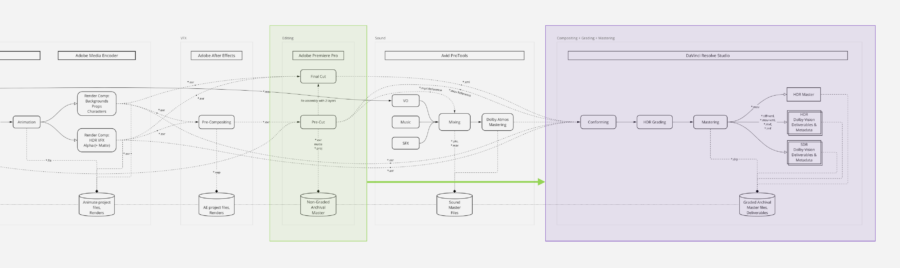
図1:アニメーションプロジェクトのポストプロダクションパイプラインの一例:編集は緑色でハイライトされ、カラーグレーディングとマスタリングは紫色で示されている。クレジット:Mike Starkov/CineD
理想的には、プリプロダクションの段階で、画像の取得とアーカイブ、データ管理と同期、オフラインプロキシの生成と編集、VFXとカラーグレーディングのためのカラーマネージメント、フィニッシング、マスタリングに至るまで、プロジェクト全体のパイプラインをテストする必要があります。
変数とオプション
例えば、編集には Avid Media ComposerやAdobe Premiere Pro、カラーグレーディングにはFilmLight BaselightやBlackmagic DaVinci Resolve Studioなど、業界で一般的に使用されているプロフェッショナル向けNLE、コンポジット、3Dモデリング、カラーグレーディング、フィニッシングアプリが多数あります。今回は主に、Premiere ProとDaVinci Resolve Studioでそれぞれ作業するエディターとカラリストのコラボレーションについてレビューします。
カラリストにプロジェクトを納品する際によく使われる方法は、以下の2つです:
- ProRes/DNxHRでのトータル・タイムライン・レンダー + EDL
- トリミングされたオリジナルカメラファイル(OCF)+CG/VFX EXRファイル+XML+リファレンスビデオ
最初のオプションは非常に限定的で、元々ある程度圧縮されたフォーマットでキャプチャされ、大規模なビジュアルエフェクトワークフローを伴わない、短納期のプロジェクトに適しています。
2つ目のオプションはより汎用性が高く、RAWメディアのグレーディングに使用できます。
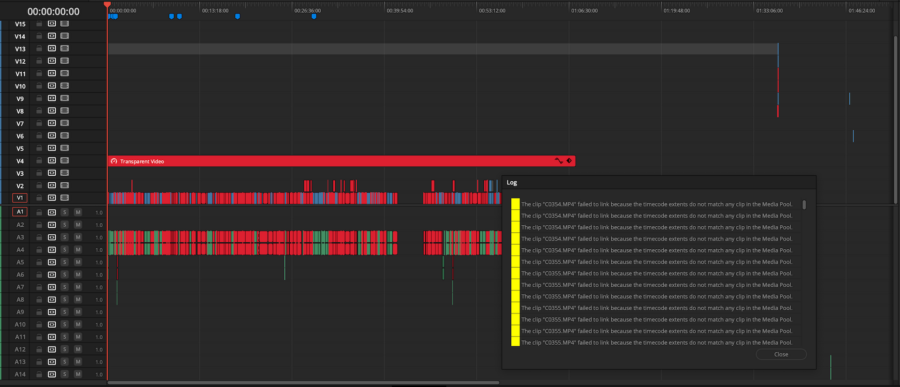
図2:準備不足のタイムラインを適合させるには、1~2日かかることがあり、時間と費用を浪費する。クレジット:Mike Starkov/CineD
リスト
リスト
以下のリストは保存しておき、必要なときにいつでも参照できるようにしておくことをお勧めします。あなたのワークフローに合わせて自由に更新してください。
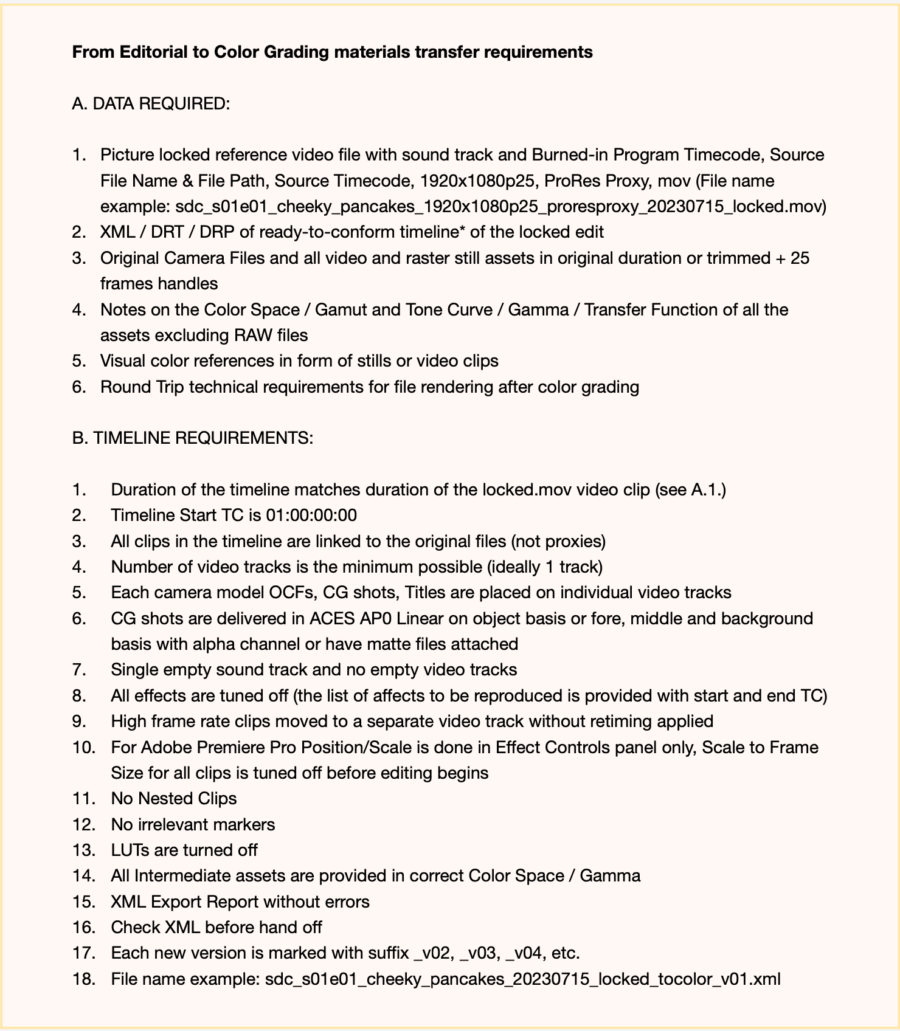
詳細
上記の要件に光を当て、それらがなぜ重要なのか、そして、これらの推奨事項に従うことで、ポストプロダクションをよりシームレスにするために、どのように最適化し、簡素化することができるのかを見ていきましょう。
A. 必要なデータ
サウンドトラックとバーンインされたプログラムタイムコード、ソースファイル名とファイルパス、ソースタイムコード、1920x1080p25、ProRes Proxy、mov(ファイル名の例:sdc_s01e01_cheeky_pancakes_1920x1080p25_proresxy_20230715_locke d.mov)を含むピクチャーロックされたリファレンスビデオファイル。
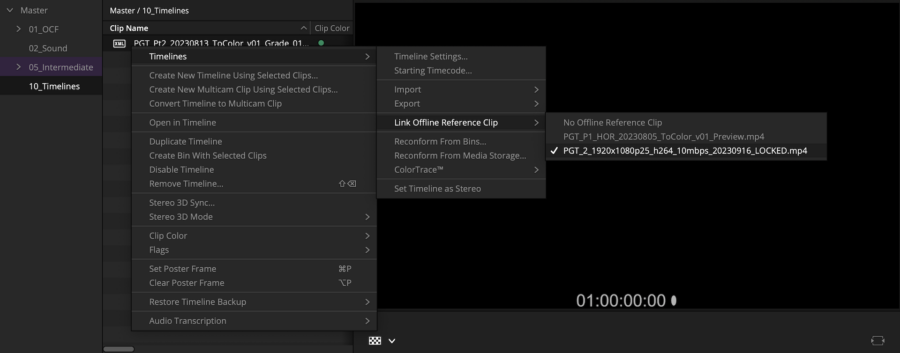
図3: コンフォームされるタイムラインに参照ビデオファイルをリンクする。クレジット:Mike Starkov/CineD
ピクチャーロックされた状態とは、その時点からそれ以上の編集が行われない(理想的には、編集が行われるべきではない)ことを意味します。ディレクターは、ピクチャをロックする人になることができます。レンダリングの前に、バーンインメタデータが追加され、最終カットの正しいプログラム(レコード)タイムコード、個々のソース(クリップ)ファイル名、ファイルパス、および手動適合の場合に役立つタイムコードが表示さ れます。1920×1080の解像度は、ファイナルカットの各フレームのフレーミングやその他の属性を判断するには十分すぎるほどです。イントラフレーム・コーデックであるProResは、リアルタイム再生に最適で、Proxyフレーバーはディスク容量をあまり取りません。また、プロジェクト全体の命名規則にも注意を払う必要があります。
ロックされた編集のタイムラインのXML / DRT / DRP
XMLは、タイムラインのメタデータを交換するための、最も普及しているフォーマットの1つです。各クリップのタイムコードと他のクリップのタイムライン属性を保持します。編集者がDaVinci Resolve Timeline (.drt)またはDaVinci Resolve Project (.drp)ファイルを送信して、適合プロセスをスピードアップできれば、さらに良いでしょう。なお、DaVinci Resolveは無料でダウンロードできます。
3.オリジナルのカメラファイルと、オリジナルのデュレーションまたはトリミング+25フレームハンドルのすべてのビデオおよびラスタースチルアセット
クラウドへのアップロード/ダウンロードに必要なストレージと時間を大幅に節約するには、タイムラインをデータ管理し、トランジション、復元、または最終的な編集の微調整のためのハンドルを含めることをお勧めします。OCFだけでなく、ストックフッテージ、静止画、ロゴなど、タイムラインで使用する全てのビジュアルアセットもアップロードしてください。
4.RAWファイルを除くすべてのアセットのカラースペース/色域とトーンカーブ/ガンマ/トランスファーファンクションに関する注意事項
カラーマネージメントを適切に設定することで、カラーグレーディングは大幅にスピードアップし、数学的に正しいカラーレンディションを提供できる。このため、オリジナルのカメラファイルの色に関する仕様を知る必要があります。ただし、RAWメディアはデベイヤリングで自動的に管理されるため、この限りではありません。
5. 静止画やビデオクリップなどの視覚的なカラーリファレンス
カラーグレーディングは、技術的かつ創造的なプロセスです。監督、撮影監督、プロダクションデザイナーは、撮影現場でプロジェクトに意見を提供します。彼らのクリエイティブな意図をサポートするために、ビジュアルリファレンスやライブクライアントセッションが大いに役立ちます。
6. カラーグレーディング後のファイルレンダリングの往復技術要件
グレーディングしたファイルをエディターやフィニッシングアーティストに送り返す場合、特定の要件が必要になることがあります。
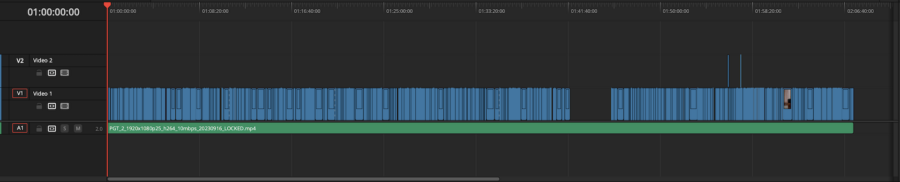
図4:十分に準備されたタイムラインは、適合プロセスを合理化することができます。クレジット:Mike Starkov/Cine
B. タイムラインの要件:
1. タイムラインのデュレーションは、参照ビデオクリップのデュレーションと一致すること(A.1.参照)。
タイムライン、タイムコード、デュレーションは、視覚的に確認しやすくするために、参照クリップと一致さ せます。
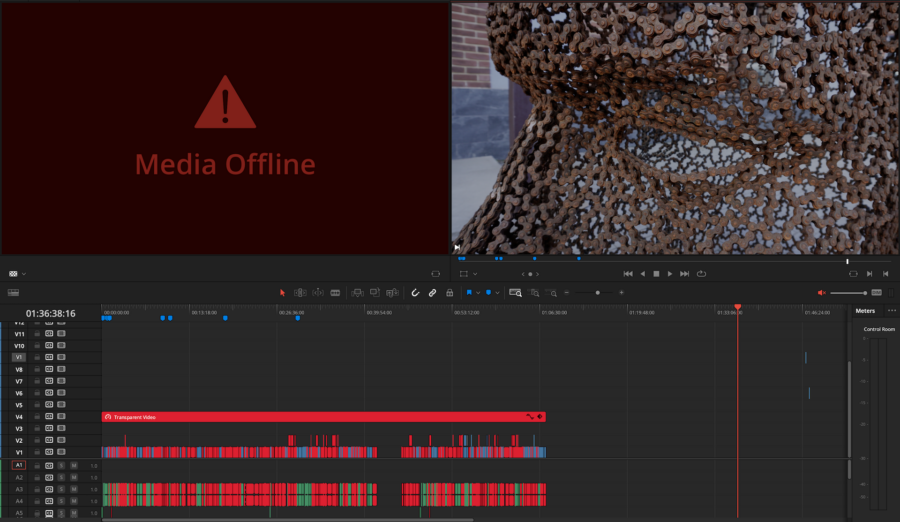
図5では、タイムラインの最後に変なクリップがあるため、リファレンスビデオのデュレーション(左側のビューア)とタイムラインのデュレーション(右側のビューア)が一致していません。
2. タイムラインの開始TCは01:00:00:00
タイムラインの最初に1時間余分な時間があるのは、実際の番組の前にカラーバーを追加するためなど、放送の技術的な必要性から必要な場合があります。
3. タイムライン上のすべてのクリップは、オリジナルファイル(プロキシではない)にリンクされています。
これは望ましいがオプションのステップであり、OCFを再リンクする際に起こりうる適合性の問題を回避するのに役立つ可能性があります。
4. ビデオトラックの数は可能な限り少なくする(理想は1トラック)。
図5(インポート時)と図4(適合完了後)のタイムラインを比較してください。理想的なのは、最初から(インポート時に)最終バージョンのように見えることです。そうすれば、カラリストは、エレメントが欠けていたり、タイムコードが壊れていたりするクリップの再リンクや同期に何時間も費やす必要がなくなります。
5. 各カメラモデルのOCF、CGショット、タイトルは、個別のビデオトラックに配置されます。
マルチカム編集や、CG/VFXワークフローが広範囲に及ぶ場合は、異なるカラー特性を持つアセットを個別のビデオトラックに整理することをお勧めします。
6. CGショットは、ACES AP0リニアでオブジェクトベース、またはアルファチャンネル付きのフォア、ミドル、バックグランドベースで納品されるか、マットファイルが添付されます。
CGワークフローによっては、特定のショットで画像の特定の部分をターゲットとしたカラーグレーディング調整が必要になる場合があります。そのため、これらのショットにはマットまたは代替オプションを提供する必要があります。
7. 単一の空のサウンドトラックと空のビデオトラックを付けない
空のトラックがあると、余計に複雑になります。オーディオクリップや不要な空のビデオ/オーディオトラックがないことは、適合プロセスを単純化する可能性があります。ステレオオーディオクリップは、必要であれば参照ビデオクリップから後で追加することができます。
8. すべてのエフェクトをオフにする(再現するエフェクトのリストは、開始と終了のTCとともに提供される)
XMLはいくつかの基本的なエフェクトを引き継ぐことができますが、間違って再現される可能性がかなり高くなります。時間を節約するために、リタイミング、スタビライズ、ブラーなど、すべてのエフェクトをオフにすることをお勧めします。完成したら、ワークフローに応じて、ゼロから追加するか、エディターのタイムラインからコピーします。
9. ハイフレームレートのクリップを、リタイミングを適用せずに別のビデオトラックに移動
前の提案の一部ですが、リタイミングがオフの場合、クリップのデュレーションが影響を受けることがあります。このようなクリップは、元のデュレーションのまま上記のトラックに移動する必要があります。リタイミングは後で適用できます。
10. Adobe Premiere Proの場合、Position/ScaleはEffect Controlsパネルのみで行い、編集開始前にすべてのクリップのScale to Frame Sizeをオフにします。
これは、プロジェクトがエディタに往復する必要がある場合に不可欠です。Scale to Frame Sizeは一度適用されると画像をラスタライズするため、Scaleが100%より高く設定されると補間される可能性があります。
11. ネストされたクリップを使用しない
ネストされたクリップは、XMLが正しく転送できない予測不可能な属性を持つ可能性があります。そのため、クリップを分解するか、その場でレンダリングしてから新しい中間ファイルを再リンクするのがよい方法です(B.14参照)。
12. 無関係なマーカーを付けない
無関係なマーカーは、カラリストのために特別に作られたもので、グレーディングに関する重要な注意書きが書かれていない限り、混乱を招く可能性があります。
13. LUTをオフにする
カラーリファレンスはリファレンスビデオクリップに焼き付けることもできますが(A.1.参照)、カラリストに提供されるタイムラインでは、すべてのLumetri補正とLUTをオフにする必要があります。
14. すべての中間アセットが正しいカラースペース/ガンマで提供されていること。
経験則では、出力の色空間/トーンカーブは入力と同じです。例えば、その場でレンダリングする必要がある場合、出力色空間/トーンカーブは同じままであるべきです。CGを扱う場合は、色空間をACES AP0 Linearに拡張することができ、対応する注記をカラリストに提供する必要があります。
15. エラーのないXMLエクスポートレポート
Adobe Premiere Proは、XMLを書き出すたびにレポートを作成します。このレポートにエラーがある場合は、エディトリアルで修正する必要があります。
16. ハンドオフ前のXMLチェック
空のプロジェクトを作成し、先ほど生成されたXMLをインポートして、アップロード前にエラーの可能性がないかチェックすることもオプションのステップです。
17. 各新バージョンには、_v02、_v03、_v04などのサフィックスが付けられます。18. ファイル名の例
sdc_s01e01_cheeky_pancakes_20230715_locked_tocolor_v01.xml
ファイル名/フォルダ名/ビン名は、たとえ5年後に新しいエディターがプロジェクトにアクセスしたとしても、一貫性を保つべきです。Netflixの一般的なファイル命名規則を参考にしてください。
まとめ
カラリスト、エディター、アシスタント、DIT、デイリー・テクニカル、ポスト・スーパー、プロデューサー、ディレクター、撮影監督 – 彼らは緊密に協力し、チームワークが重要であるため、一般的に良好な関係を築かなければなりません。
この記事では、編集者とカラリストが協力する最も効果的な方法について説明し、ポストプロダクションプロセス全体を簡素化し、エネルギー、時間、リソースを節約することを目指しました。
プロジェクトはそれぞれ異なるので、ワークフローを改善し続けることが重要です。遠慮なくアドバイスを求め、ポストプロダクションが規則正しく行われるようにしてください。
マイク氏に連絡を取るか、彼の仕事についてもっと知るにはこちら: http://facebook.com/michaelstarkovsky, http://instagram.com/mikestarkov, http://twitter.com/mikestarkov, https://linkedin.com/in/mikestarkov.